Hostwinds Tutoriales
Resultados de búsqueda para:
Tabla de contenido
Cómo editar un paquete en Cpanel / WHM
Etiquetas: WHM
Después de haber creado un paquete dentro de WHM, puede llegar un momento en el que deberá realizar cambios en la configuración del paquete o las limitaciones de recursos. Esto puede resultar de notar muchos recursos que se están utilizando en el servidor alrededor de una cuenta o que desea cambiar los límites de su paquete. En cualquier caso, esta guía lo ayudará a poder editar sus paquetes en WHM.
Dónde editar paquetes dentro de WHM
Paso uno: Inicie sesión en su panel administrativo de WHM.
Segundo paso: En la parte superior izquierda, donde puede buscar artículos, escriba "_Paquetes_ "y pulsa Enter.
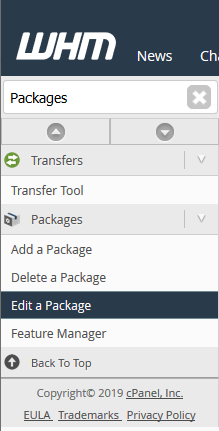
Paso tres: De las opciones disponibles, haga clic en Editar un paquete. Esto lo llevará a una página donde puede ver los paquetes actuales en el servidor y realizar cambios.
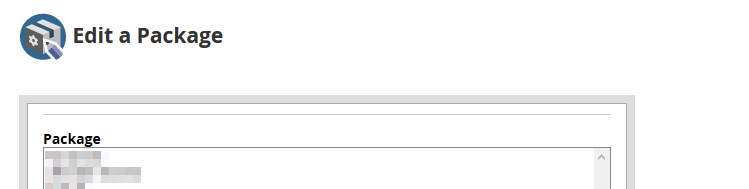
Editar el paquete
Paso uno: En la lista de paquetes disponibles, haga clic en el paquete que desea editar. Esto resaltará el paquete seleccionado.
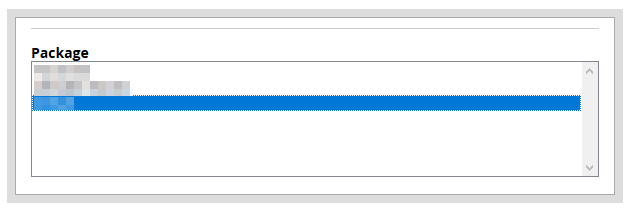
Segundo paso: Después de confirmar que ha seleccionado el paquete apropiado para editar, haga clic en Editar.
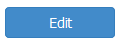
Paso tres: Esto lo llevará a una página donde puede ver y editar la configuración establecida previamente para el paquete. Este proceso es muy similar a agregar un nuevo paquete, aunque algunas opciones no se pueden cambiar. Como el nombre del paquete.
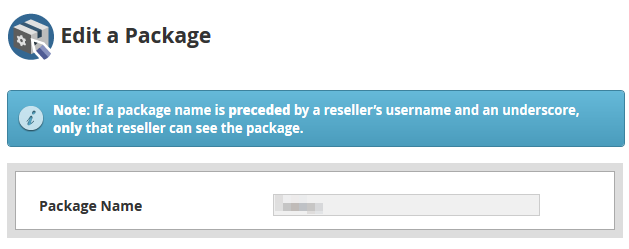
Paso cuatro: En el Recursos Sección, cambiará cada uno de estos a cómo le gustaría para el paquete.
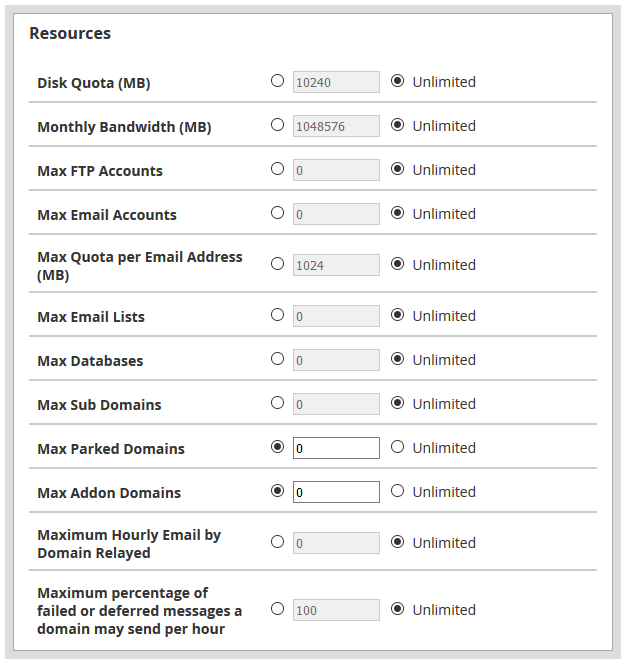
- Cuota de disco (MB) - Este es el almacenamiento máximo de archivos en disco que permitirá para las cuentas de cPanel en Megabytes. También tiene la opción de configurar Ilimitado, donde las cuentas no se limitarán a su almacenamiento de archivos.
- Ancho de banda mensual (MB) - Este es el uso mensual del ancho de banda permitido para las cuentas de CPANEL.
- Cuentas FTP máximas - Esto controlará la cantidad máxima de cuentas FTP realizada en la cuenta CPANEL. Puede especificar un número o dejarlo de forma ilimitada.
- Cuentas de correo electrónico máx. - También tiene la capacidad de limitar las direcciones de correo electrónico que se pueden realizar en las cuentas de CPANEL o dejarlas ilimitadas sin límite.
- Cuota máxima por dirección de correo electrónico (MB) - Similar a la cuota de disco, sin embargo, esto se aplicaría a cada dirección de correo electrónico individual creada en el servidor. Esto puede ayudar a limitar la cantidad de correos electrónicos está permitido para almacenar en el servidor.
- Listas máximas de correo electrónico - Esto controlará la cantidad máxima de listas de correo electrónico que se pueden crear en cada cuenta de cPanel usando este paquete.
- Bases de datos máximas - También podrá limitar la cantidad de bases de datos en una cuenta de CPANEL en un momento dado.
- Max subdominios - Con cada cuenta de CPANEL, existe la opción de crear subdominios de cualquiera de los dominios en esa cuenta. Esta opción le permitirá limitar a una cierta cantidad de subdominios que se pueden crear, o puede irse de forma ilimitada.
- Dominios aparcados máx. - Con un dominio estacionado, aún puede tener un dominio alojado en el servidor, aunque temporalmente sin contenido. Esta opción le permite limitar los dominios estacionados máximos que pueden estar en cada cuenta de CPANEL.
- Dominios complementarios máximos - Cada dominio del complemento sería esencialmente otro dominio alojado junto con el dominio principal para la cuenta CPANEL. Esta opción le permite limitar la cantidad de dominios adicionales que se pueden crear.
- Correo electrónico máximo por hora por dominio retransmitido - Para ayudar a proteger contra el servidor que se está utilizando para SPAM, también puede establecer un límite de correo electrónico máximo por hora por dominio.
- Porcentaje máximo de mensajes fallidos o diferidos que un dominio puede enviar por hora - Esta es otra característica que permite proteger contra el spam. Esta configuración se puede usar solo para permitir un cierto porcentaje de mensajes fallidos o diferidos para resentirse por hora.
Paso cinco: Después de configurar las nuevas limitaciones de recursos para el paquete, cambiará el ajustes. Sin embargo, la opción para cambiar si un IP dedicada La dirección se proporciona con el paquete no se puede cambiar.
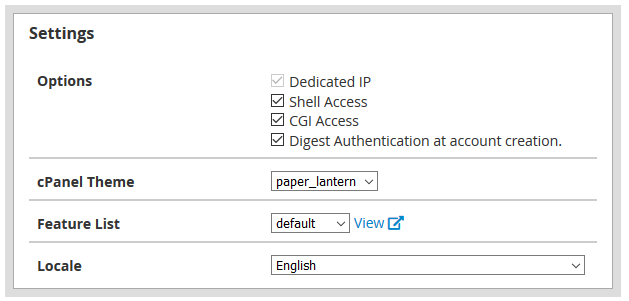
- Acceso a Shell - Esto permitirá que las cuentas de cPanel tengan acceso Shell / SSH al servidor.
- Acceso CGI - Con esto, permitirá que las cuentas de CPANEL creadas en este paquete usen los scripts de CGI.
- Autenticación implícita en la creación de la cuenta - Esta configuración permitirá el acceso a la compatibilidad con cPanel Web Disk con una conexión no cifrada y texto sin formato.
- Tema cPanel - Este es el tema predeterminado seleccionado para las cuentas CPANEL creadas con este paquete.
- Lista de características - Para una personalización adicional de lo que puede hacer la cuenta de cPanel, puede usar el Administrador de funciones para configurar las funciones en una lista de funciones.
- Lugar - Esto establece el idioma predeterminado para las cuentas de cPanel creadas.
Paso seis: Una vez que haya terminado de cambiar todas las opciones del paquete, haga clic en el Guardar cambios en la parte inferior de la página.
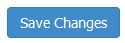
Si todo se guardó con éxito, un pequeño cuadro de diálogo en la esquina inferior derecha indicaría el éxito.

Si no está satisfecho con los cambios que ingresó y desea que se muestren de nuevo a cómo fueron, puede hacer clic en el botón de reinicio en la parte inferior.
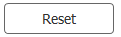
Escrito por Hostwinds Team / marzo 19, 2019
